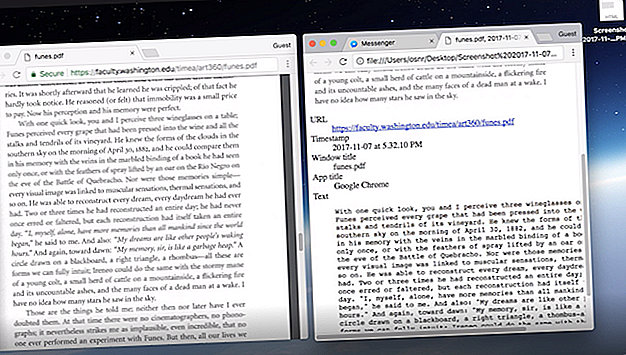
6 modi per catturare schermate È possibile cercare rapidamente
Annuncio pubblicitario
Le schermate vengono in soccorso quando copia e incolla non funzionano. Ma questi screenshot possono accumularsi rapidamente nel tempo e non c'è modo di cercare il testo al loro interno come faresti con una raccolta di file di testo.
Quindi, con file e anteprime con nomi simili, può essere una seccatura organizzarli. La soluzione? Utilizzare un'app che non solo acquisisca schermate ma utilizzi la tecnologia OCR per riconoscere il testo nelle schermate.
Ecco alcune fantastiche app che riconoscono il testo all'interno di uno screenshot e ti aiutano a gestirli facilmente.
1. Screenotate (Windows, Mac)

Screenotate è un'utilità desktop che utilizza OCR per estrarre il testo presente all'interno dell'immagine. Inoltre, l'app include una serie di funzioni che ti aiutano a organizzare e condividere meglio i tuoi screenshot.
Screenotate registra anche metadati aggiuntivi tra cui il titolo della finestra, l'URL di origine, l'ora e altro. Usa queste informazioni per trasformare ogni screenshot in un file HTML autonomo. Ciò ti consente di cercare facilmente uno screenshot specifico. Se è il testo che ti interessa, puoi copiarlo direttamente dal documento HTML.
È possibile impostare una scorciatoia da tastiera personalizzata per acquisire schermate. Screenotate vive come widget nel menu e nella barra delle attività da cui è possibile cercare o sfogliare gli screenshot più recenti.
Inoltre, puoi trascinare qualsiasi screenshot su un'app o un sito Web come Messenger se desideri condividerlo.
Screenotate è gratuito fintanto che stai bene con una filigrana sugli screenshot. In caso contrario, costa una commissione una tantum di circa $ 15.
Scarica: Screenotate per Mac | Windows (gratuito, $ 15)
2. Firefox ScreenshotGo (Android)


L'app ScreenshotGo di Firefox è un'app di gestione degli screenshot con una funzione OCR integrata.
Fai uno screenshot con un tocco su un pulsante mobile sovrapposto allo schermo del tuo Android. Screenshot di Firefox Go lo classifica automaticamente in raccolte come Cronologia chat, Shopping e Notizie. Ad esempio, se screenshot una chat di WhatsApp, la inserirà nella Cronologia chat. Ovviamente puoi spostarli manualmente e creare nuove categorie.
Con la semplice pressione di un pulsante, il riconoscimento ottico dei caratteri estrae il testo e rende ricercabili tutti i tuoi screenshot.
Vuoi cercare nel Web con qualsiasi testo estratto? Tocca a lungo il testo per copiarlo, quindi tocca a lungo nella barra degli indirizzi del browser Web per incollarlo e cercare nel Web quel testo.
Il pulsante mobile utilizzato per acquisire lo screenshot è facoltativo. Puoi disattivare l'overlay dalle impostazioni dell'app se lo desideri.
Scarica: Firefox ScreenshotGo (gratuito)
3. Gyazo
Gyazo è un'altra utility di screenshot che fa bene il doppio lavoro. Può estrarre il testo dagli screenshot in modo da poterli cercare. A differenza del resto, tuttavia, Gyazo può anche OCR animare GIF animate e non solo schermate.
È un gioco da ragazzi. Fai uno screenshot e l'app lo taggerà automaticamente per organizzarlo meglio.
In Gyazo, puoi posizionare schermate in singole raccolte e modificarle anche con una serie di strumenti di annotazione. Non appena l'immagine viene salvata, l'app genera un collegamento aperto che puoi utilizzare per condividere il file con altri. Puoi iscriverti a Gyazo per sincronizzare i tuoi screenshot su varie piattaforme e cercarli da qualsiasi luogo.
Gyazo parte da $ 3, 99 al mese ed è disponibile su quasi tutte le piattaforme tra cui iOS, Mac, Chrome, Windows e Android. Esiste una versione gratuita ma è piuttosto limitata e non ti consente di effettuare ricerche.
Scarica: Gyazo per Android | iOS | Windows | Mac | Linux ($ 3, 99, Versione di prova disponibile)
4. Evernote

Evernote indicizza ogni nota salvata e rende tutto ricercabile. L'OCR avanzato è in grado di identificare il testo all'interno di qualsiasi file JPG, PNG, GIF e PDF scansionato nelle sue note. L'app è in grado di indicizzare 28 lingue dattiloscritte e 11 lingue scritte a mano. Puoi cambiare la lingua utilizzata da Evernote per indicizzare le immagini modificando la lingua di riconoscimento nelle impostazioni del tuo account.
Usa l' app Evernote Scannable su iOS per acquisizioni rapide. Su Android, puoi utilizzare la fotocamera integrata di Evernote per le acquisizioni.
Su Mac e Windows, Evernote ti offre la funzione chiamata Helper . Con Helper, puoi eseguire una serie di azioni rapide. Uno di questi è catturare schermate.
Puoi prendere l'intero schermo, la finestra di un'app o qualsiasi area selezionata. Puoi avviare Evernote Helper dal menu / barra delle applicazioni o premendo Ctrl + Cmd + C su un Mac e Win + Shift + S su un PC Windows per gli screenshot.
Mentre Evernote è gratuito se sei un utente leggero, alla fine dovrai passare all'abbonamento Premium se hai intenzione di archiviare tutti i tuoi screenshot.
Visita: Evernote
Scarica: Evernote per Android | iOS (piani Premium gratuiti)
Scarica: Evernote Scannable per iOS (gratuito)
5. OneNote

Allo stesso modo, la piattaforma per prendere appunti di Microsoft è in grado di scansionare le tue immagini per cercare testo. Tutto quello che devi fare è aggiungerlo con uno dei metodi disponibili.
OneNote 2016 su Windows ha uno strumento di ritaglio dello schermo integrato presente nella parte superiore dell'app. Se sei su un Mac, puoi installare l'estensione del browser di OneNote e sincronizzare facilmente i tuoi ritagli web. Hai l'opzione diretta per caricare tu stesso gli screenshot che acquisisci sul tuo computer. Inoltre, come Evernote, puoi configurare un'applet IFTTT per condividere tutti gli screenshot dei dispositivi mobili con OneNote.
Non è necessario abilitare alcuna impostazione poiché elabora queste immagini per OCR in background. Quando esegui una ricerca su OneNote, l'app eseguirà anche la ricerca delle immagini allegate.
Si noti che queste funzionalità sono disponibili solo sulla versione Office 365 desktop di OneNote, non su App Store.
Bloccato tra OneNote ed Evernote? Consulta la nostra guida dettagliata che mette a confronto le due app per prendere appunti Evernote e OneNote: quale app per prendere appunti è giusta per te? Evernote vs. OneNote: quale app per prendere appunti è giusta per te? Evernote e OneNote sono straordinarie app per prendere appunti. È difficile scegliere tra i due. Abbiamo confrontato tutto dall'interfaccia all'organizzazione delle note per aiutarti a scegliere. Cosa funziona meglio per te? Leggi di più .
Visita: Pagina di download di OneNote (gratuita, abbonamento disponibile)
6. Google Drive

Google ha integrato i suoi algoritmi OCR sui suoi servizi e sono tra i più precisi come ti aspetteresti. Il suo servizio di archiviazione cloud, Drive non è diverso e ti consente di cercare file in base al testo o di cosa si tratta. Ad esempio, puoi cercare le foto dei cani semplicemente inserendo "cane". Supporta una moltitudine di lingue scritte e scritte.
Per aggiungere schermate alla libreria di Drive, puoi scegliere tra diversi modi. Puoi seguire il percorso IFTTT con qualcosa come una ricetta da Android a Google Drive, installare l'utilità desktop di backup per caricare automaticamente dalla posizione dello screenshot Come sincronizzare solo file specifici in Dropbox o Google Drive Come sincronizzare solo file specifici in Dropbox o Google Drive Lo spazio di archiviazione cloud occupa troppo spazio? Prova la sincronizzazione selettiva per escludere file e cartelle di grandi dimensioni su Dropbox e Google Drive. Leggi di più, o con Google Foto, includi la cartella Screenshot sul tuo telefono.
Visita: Google Drive
Prova altre app OCR avanzate
Con queste app, puoi finalmente portare un po 'di ordine nel caos degli screenshot indipendentemente dal sistema operativo in cui ti trovi. Anche se la maggior parte di essi richiede l'aggiornamento, vale la pena pagare spesso se si prendono screenshot.
Ma se stai cercando di ottenere il contenuto preciso dagli screenshot, avrai bisogno di queste app OCR gratuite che sono costruite per convertire le immagini in testo 7 Le migliori app software OCR gratuite per convertire le immagini in testo 7 Le migliori app software OCR gratuite per convertire le immagini in Testo Vuoi software OCR gratis? Questo articolo raccoglie i sette migliori programmi che trasformano le immagini in testo. Leggi di più .
Scopri di più su: OCR, Screenshot.

